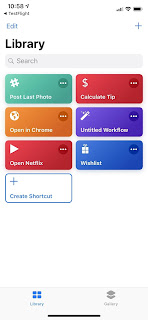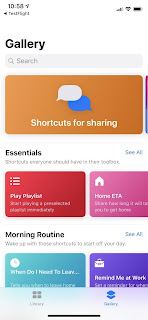يتيح لك تطبيق الاختصارات Shortcuts iOS 12/13 إنشاء اختصارات مخصصة مع خطوات متعددة يمكنك استخدامها مع تطبيقاتك المفضلة. اختر من بين مئات الأمثلة في المعرض، قم بتحميل اختصارات صممها اخرون أو قم بسحب وإسقاط الإجراءات لإنشاء اختصارات خاصة بك.- حول برنامج Shortcuts للايفون و الايباد
- ما معنى اختصار؟
- لم تفهم؟ تريد شرح أكثر؟
على سبيل المثال ، قد يتضمن الاختصار الذي ينشر GIF متحركًا لحساب Twitter الخاص بك لما تقوم انت بضغطة زر واحدة على الاختصار، يقوم الاختصار بثلاثة إجراءات متتالية:
- يحصل على أحدث الصور للعثور على أحدث صورة التي التقطتها على جهازك.
- يستخدم Make GIF تلك الصور لإنشاء GIF متحرك.
- يقوم ميزة Tweet تلقائيًا بنشر GIF في حسابك على Twitter.
- اضافة اختصار من متجر ابل الخاص باختصارات Shortcuts
للعثور على المعرض ، افتح تطبيق Shortcuts وانقر فوق
 .
.اسحب لأعلى أو لأسفل لرؤية الفئات. انقر فوق "رؤية الكل" لرؤية المزيد من الاختصارات في الفئة.
لإضافة اختصار، انقر فوقه، ثم انقر فوق "الحصول على اختصار". أو انقر فوق إظهار الإجراءات لمعرفة كيف تم بناء هذا الاختصار.
يمكنك العثور على الاختصار الذي قمت بإضافته في علامة تبويب
مكتبة تطبيق الاختصارات.
- طريقة برمجة (صنع) اختصارات Shortcuts
2- اضغط على إنشاء اختصار+ أو انقر فوق اختصار جديد في الزاوية العلوية اليمنى.
3- حدد أو ابحث في الإجراءات لاستخدامها في الاختصار الخاص بك. ثم اضغط على الإجراءات التي تريد إضافتها.
- لإعادة ترتيب الإجراءات ، اضغط مع الاستمرار على إجراء ، ثم اسحبه أعلى الإجراءات الأخرى أو أسفلها.
- انقر فوق تراجع ⤤ للتراجع أو انقر فوق الإعادة ⤣ لإعادة خطواتك.
- لحذف إجراء ، انقر فوق حذف Ⓧ.
- لاختبار الاختصار الخاص بك ، انقر فوق ▶ تشغيل.
- لمنح الاختصار اسمًا ، انقر فوق

الإعدادات ، ثم أدخل اسمًا ، ثم انقر فوق تم.
لحفظ الاختصار الخاص بك ، انقر فوق تم.
يمكنك العثور على الاختصار الجديد عند فتح تطبيق Shortcuts والانتقال إلى مكتبة علامة التبويب
- طريقة التعديل على اختصارات Shortcuts ليست لك
لتحرير الإجراءات في اختصار:
افتح تطبيق الاختصارات.
اضغط على علامة التبويب مكتبة
انقر فوق
في الزاوية العلوية اليمنى من الاختصار لفتح محرر الاختصارات.
لتخصيص اسم ومظهر الاختصار الخاص بك ، انقر فوق
في محرر الاختصارات. ثم يمكنك القيام بما يلي:
- اضغط على الاسم لتغيير اسم الاختصار الخاص بك.
- اضغط على أيقونة لاختيار حرف رسومي وتغيير لونه.
- اضغط على الشاشة الرئيسية لاختيار صورة من لفة الكاميرا لتحديد الاختصار عند إضافتها إلى الشاشة الرئيسية.
- طريقة تشغيل اختصارات Shortcuts بعد تحميلها
لتشغيل اختصار ، افتح تطبيق اختصارات وانتقل إلى مكتبة علامة التبويب
اضغط على الاختصار.
يمكنك أيضًا تشغيل اختصار بسؤال Siri. انتقل إلى الشاشة "عرض اليوم" أو الشاشة الرئيسية ، وانقر فوق
في الزاوية العلوية اليمنى من الاختصار ، ثم انقر فوق
سترى عدة خيارات لتشغيل الاختصار الخاص بك:
انقر فوق "إضافة إلى سيري" لتسجيل عبارة شخصية يمكنك قولها لـ "سيري" لتشغيل الاختصار الخاص بك.
قم بتشغيل "إظهار في عنصر واجهة المستخدم" للوصول إلى الاختصار الخاص بك من "عرض اليوم".
أضف إلى الشاشة الرئيسية لإضافة الاختصار إلى شاشتك الرئيسية.
من أجل معلومات أكثر، بمكنك قراءة هدا الموضوع على موقع شركة أبل الرسمية من هنا
لتحميل تطبيق Shortcuts و الحصول على أقوى و أدكى الاختصارات، أدعوك بشدة لزيارة هده التشكيلة الخرافية مع شرح التحميل و شرح طريقة التعامل فيديو اضـغــط هـــنــــا
↙↙↙↙↓↓↓↓↓↓↘↘↘↘
↫↤
أذكى إختصارات Shortcuts iOS 12↫↤
↦↬
المصدر